本文小编为大家详细介绍“Linux中如何使用Smartmontools检测硬盘坏道”,内容详细,步骤清晰,细节处理妥当,希望这篇“Linux中如何使用Smartmontools检测硬盘坏道”文章能帮助大家解决疑惑,下面跟着小编的思路慢慢深入,一起来学习新知识吧。

坏块工具可以让用户扫描设备检查坏道或坏块,设备可以是一个磁盘或外置磁盘,由一个如 /dev/sdc 这样的文件代表。首先,通过超级用户权限执行 fdisk 命令来显示你的所有磁盘或闪存的信息以及它们的分区信息:
sudo fdisk -l
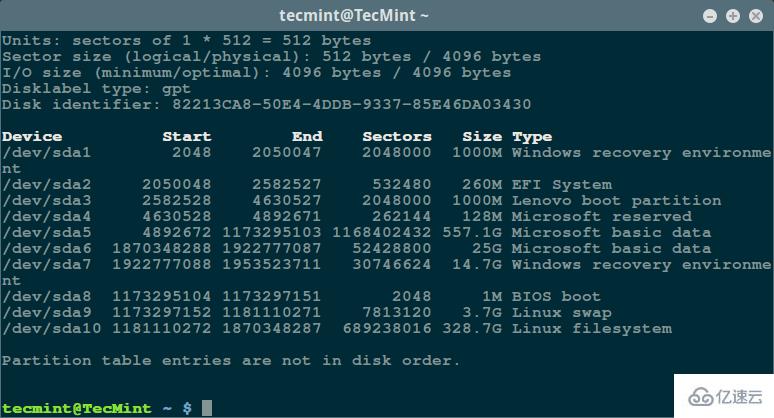
然后用如下命令检查你的 Linux 硬盘上的坏道/坏块: 
上面的命令中,badblocks 扫描设备 /dev/sda10(记得指定你的实际设备),-v 选项让它显示操作的详情。另外,这里使用了输出重定向将操作结果重定向到了文件 badsectors.txt。
如果你在你的磁盘上发现任何坏道,卸载磁盘并像下面这样让系统不要将数据写入回报的扇区中。
你需要执行 e2fsck(针对 ext2/ext3/ext4 文件系统)或 fsck 命令,命令中还需要用到 badsectors.txt文件和设备文件。
-l 选项告诉命令将在指定的文件 badsectors.txt 中列出的扇区号码加入坏块列表。
------------ 针对 for ext2/ext3/ext4 文件系统 ------------ $ sudo e2fsck -l badsectors.txt /dev/sda10 或 ------------ 针对其它文件系统 ------------ $ sudo fsck -l badsectors.txt /dev/sda10
这个方法对带有 S.M.A.R.T系统的现代磁盘(ATA/SATA 和 SCSI/SAS 硬盘以及固态硬盘)更加的可靠和高效。S.M.A.R.T 系统能够帮助检测,报告,以及可能记录它们的健康状况,这样你就可以找出任何可能出现的硬件失效。
你可以使用以下命令安装 smartmontools:
------------ 在基于 Debian/Ubuntu 的系统上 ------------ $ sudo apt-get install smartmontools ------------ 在基于 RHEL/CentOS 的系统上 ------------ $ sudo yum install smartmontools
安装完成之后,使用 smartctl 控制磁盘集成的 S.M.A.R.T 系统。你可以这样查看它的手册或帮助:
$ man smartctl $ smartctl -h
然后执行 smartctrl 命令并在命令中指定你的设备作为参数,以下命令包含了参数 -H 或 –health 以显示 SMART 整体健康自我评估测试结果。
$ sudo smartctl -H /dev/sda10

上面的结果指出你的硬盘很健康,近期内不大可能发生硬件失效。要获取磁盘信息总览,使用 -a 或 –all 选项来显示关于磁盘所有的 SMART 信息,-x 或 –xall 来显示所有关于磁盘的 SMART 信息以及非 SMART 信息。
读到这里,这篇“Linux中如何使用Smartmontools检测硬盘坏道”文章已经介绍完毕,想要掌握这篇文章的知识点还需要大家自己动手实践使用过才能领会,如果想了解更多相关内容的文章,欢迎关注亿速云行业资讯频道。
免责声明:本站发布的内容(图片、视频和文字)以原创、转载和分享为主,文章观点不代表本网站立场,如果涉及侵权请联系站长邮箱:is@yisu.com进行举报,并提供相关证据,一经查实,将立刻删除涉嫌侵权内容。